不用MessageBox的情况:
有的部分用提示框反而麻烦些,可以选择用labal可以提示需要的信息:
labShow.Visible = true;
labShow.Text = "下机成功";
加变量的MessageBox:
//显示下机消费
MessageBox.Show("下机成功,消费金额是:"+ outline.Consume, "温馨提示",MessageBoxButtons.OK ,MessageBoxIcon.Warning );
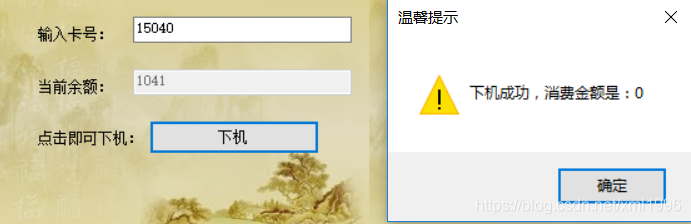
以下部分为转载部分,很喜欢,写的很和全面:
在程序中,我们经常使用消息对话框给用户一定的信息提示,如在操作过程中遇到错误或程序异常,经常会使用这种方式给用于以提示。在C#中,MessageBox消息对话框位于System.Windows.Forms命名空间中,一般情况,一个消息对话框包含信息提示文字内容、消息对话框的标题文字、用户响应的按钮及信息图标等内容。C#中允许开发人员根据自己的需要设置相应的内容,创建符合自己要求的信息对话框。
MessageBox消息对话框只提供了一个方法Show(),用来把消息对话框显示出来。此方法提供了不同的重载版本,用来根据自己的需要设置不同风格的消息对话框。此方法的返回类型为DialogResult枚举类型,包含用户在此消息对话框中所做的操作(点击了什么按钮),其可能的枚举值有以下几种:
成员名称 说明 Abort 用户单击“中止”按钮的返回值 Cancel 用户单击“取消”按钮的返回值 Igore 用户单击“忽略”按钮的返回值 No 用户单击“否”按你的返回值 None 强制响应(Modal)对话框继续执行,对话框没有返回任何信息 OK 用户单击“确定”按钮的返回值 Retry 用户单击“重试”按钮的返回值 Yes 用户单击“是” 按钮的返回值 开发人员可以根据这些返回值判断接下来要做的事情。
在Show方法的参数中使用MessageBoxButtons来设置消息对话框要显示的按钮的个人及内容,此参数也是一个枚举值,其成员如下表所示:
成员名称 说明 AbortRetryIgnore 在消息框对话框中提供“中止”、“重试”和“忽略”三个按钮 OK 在消息框对话框中提供“确定”按钮 OKCancel 在消息框对话框中提供“确定”和“取消”两个按钮 RetryCancel 在消息框对话框中提供“重试”和“取消”两个按钮 YesNo 在消息框对话框中提供“是”和“否”两个按钮 YesNoCancel 在消息框对话框中提供“是”、“否”和“取消”三个按钮 在设计中,可以指定上表中的任何一个枚举值所提供的按钮,单击任何一个按钮都会对应DialogResult中的一个值。
在Show方法中使用MessageBoxIcon枚举类型定义显示在消息框中的图标类型,其可能的取值和形式如下表:
成员名称 图标形式 说明 Asterisk 圆圈中有一个字母i组成的提示符号图标 Error 红色圆圈中有白色X所组成的错误警告图标 Exclamation 黄色三角中有一个!所组成的符号图标 Hand 红色圆圈中有一个白色X所组成的图标符号 Information 信息提示符号 None 没有任何图标 Question 由圆圈中一个问号组成的符号图标 Stop 背景为红色圆圈中有白色X组成的符号 Warning 由背景为黄色的三角形中有个!组成的符号图标 除上面的参数之外,还有一个MessageBoxDefaultButton枚举类型的参数,指定消息对话框的默认按钮。
下面是一个运用消息对话框的例子:
新建一个Windows应用程序,并从工具箱当中拖拽到窗口里一个按钮,把按钮和窗口的Text属性修改为“测试消息对话框”,双击该按钮,添加如下代码:
DialogResult dr;
dr=MessageBox.Show("测试一下消息对话框!","测试测试",MessageBoxButtons.YesNoCancel,
MessageBoxIcon.Warning,MessageBoxDefaultButton.Button1);
if(dr==DialogResult.Yes)
MessageBox.Show("你选择的为“是”按钮","系统提示1");
else if(dr==DialogResult.No)
MessageBox.Show("你选择的为“否”按钮","系统提示2");
else if(dr == DialogResult.Cancel)
MessageBox.Show("你选择的为“取消”按钮","系统提示3");
else
MessageBox.Show("你没有进行任何的操作!","系统提示4");系统运行后,将出现如下界面:
单击按钮“测试消息对话框”,将出现如下消息对话框:
分别单击三个按钮,将出现如下三种情况:





 本文详细介绍了C#中MessageBox的使用方法,包括如何显示不同样式的消息对话框,如何获取用户响应,以及如何设置对话框的标题、按钮和图标。通过实例展示了如何根据用户的选择执行不同的操作。
本文详细介绍了C#中MessageBox的使用方法,包括如何显示不同样式的消息对话框,如何获取用户响应,以及如何设置对话框的标题、按钮和图标。通过实例展示了如何根据用户的选择执行不同的操作。






















 931
931

 被折叠的 条评论
为什么被折叠?
被折叠的 条评论
为什么被折叠?










